Почему на андроид не работает приложение плей маркет
Плей маркет является источником новых приложений и игр для пользователей устройств андроид.
Тем не менее, эта база иногда может не работать — привести к сбою на нашем устройстве. Как с этим бороться?
Плей маркет может не работать по разным причинам, к счастью их почти всегда довольно просто исправить.
Есть много способов, которые помогают восстановить нормальную работу. Ниже найдете основные проверенные причины почему плей маркет не запускается и способы исправления.
Причина первая почему не работает на android Play Market – проблема с кэш
В большинстве случаев, проблему решает очистка кэш. Это место, в котором хранятся временные данные, чтобы ускорить открытие гугл плей маркет.
Они могут там наделать ошибки, в результате которых приложение не работает должным образом.
Чтобы удалить кэш, идете к настройкам андроид, а затем перейдите к разделу «Приложения».
Там увидите диспетчере приложений. После нажатия на него откроется вкладка со всеми программами – ищите «Play Market» и нажмите на него.
После нажатия на него откроется вкладка со всеми программами – ищите «Play Market» и нажмите на него.
ПРИМЕЧАНИЕ: я описываю и вставляю картинки от андроид 6, точнее андроид 6.0 на смартфоне самсунг галакси. У вас может быть другая версия и смартфон или планшет, поэтому не исключены некоторые неточности.
Теперь выберите «Память» и в самом низу нажмите «очистить кеш».
Затем вернитесь назад нажмите «Очистить данные», после чего кликните «удалить».
Теперь проверьте работает ли плей маркет, если нет, тогда в том же диспетчере устройств нажмите на него. Увидите «выключить» и «остановить», а в самом верху справа: «опции». Нажимаем на эти опции и кликаем на всплывшую строку «Удалить обновления».
Проверяем работоспособность. Если не работает, точно такие операции проводим с приложением «Сервисы Google Play». Для этого после открытия нажмите на опцию «Память» и кликните на строку: «очистить кеш»
Если теперь работает – отлично, если не работает идем дальше. В окне где вы переходили в память нажмите другую опцию: «Управление данными», после чего кликните «Удалить все данные».
В окне где вы переходили в память нажмите другую опцию: «Управление данными», после чего кликните «Удалить все данные».
ПРИМЕЧАНИЕ: Если самостоятельно не сможете найти требуемые опции, тогда воспользуйтесь вот этой программой, чтобы очистите полностью весь кэш вашего телефона.
Причина вторая почему не работает на андроид плей маркет – отключен сбой учетной записи гугл
Если выше описанное не помогло попробуйте удалить учетную запись google вашего андроида – это может помочь решить проблемы с магазином плей маркет.
Для этого идем к настройкам андроид и переходим к «Учетные записи». Выберите учетную запись Google, а затем удалите ее с телефона.
Затем возвращаемся в настройки аккаунта и выбираем «Добавить новую учетную запись» – ведите данные и добавьте.
Иногда для устранения проблемы, может потребоваться использовать другую учетную запись. Тогда перейдите к форме регистрации нового аккаунта Google и сделайте новую регистрацию.
Только перед тем, как ее сделать, очистите кэш приложений и данные магазина плей маркет и лишь после очистки, перейдите в раздел «Настройки> Учетные записи» андроида и добавьте новую учетную запись Google.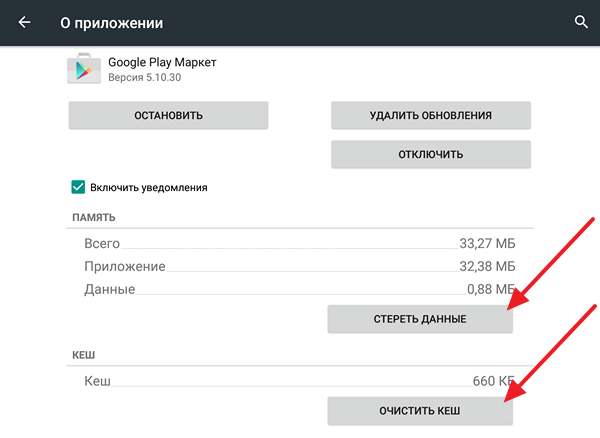
После входа в систему, попробуйте использовать плей маркет. Если магазин разблокирован (работает), можете оставаться в новой учетной записи или попытаться вернуться к старому аккаунту.
Причина третья почему не работает на андроид плей маркет – неправильная дата и время
Это может показаться незначительным, но правильно установленная дата и время может потребоваться, чтобы войти в систему на серверах Google.
Если у вас установлена неправильная дата или время, то серверы Google, будут иметь проблемы с синхронизацией настроек. В результате, вы не сможете войти в магазин Play Google.
Для установки правильной даты и времени, войдите в «Настройки => Дата и время» и лучше всего выбрать автоматическую настройку.
Если же, до сих пор все было настроено для автоматической настройки, попытайтесь переключить на ручную и введите точное время и дату.
Причина четвертая почему не работает на андроид плей маркет – использование vpn или прокси сервера
Если вы используете VPN или прокси-серверы, это может быть причиной возникших проблем с подключением к плей маркет.
Параметры прокси-сервера можно легко проверить. При подключении через Wi-Fi, перейдите в раздел «Настройки => Wi-Fi», а затем кликните по сети, к которой подключены. Из контекстного меню выберите пункт «Изменить сеть».
Там будут варианты для сетей Wi-Fi. Установите флажок «Показать дополнительные параметры» и убедитесь, что в разделе «Настройки прокси-сервера» положение установлено на «None».
Второй вариант VPN — здесь может быть по-разному. Первый вариант заключается в использовании приложение для подключения к сети VPN.
Если оно у вас есть, попробуйте отключить или полностью удалить. Второй способ подключения к сети VPN является добавлением параметров сети VPN.
Перейдите в раздел «Настройки», затем выберите «Подробнее …» в «сетях Wireless &».
Откройте «VPN» и убедитесь, что список не имеет настроенного VPN соединение. Если у вас есть, удалите его.
Причина пятая почему не работает на андроид плей маркет – заблокирован интернет
В андроид может быть множество приложений, которые используются для управления подключением к интернету.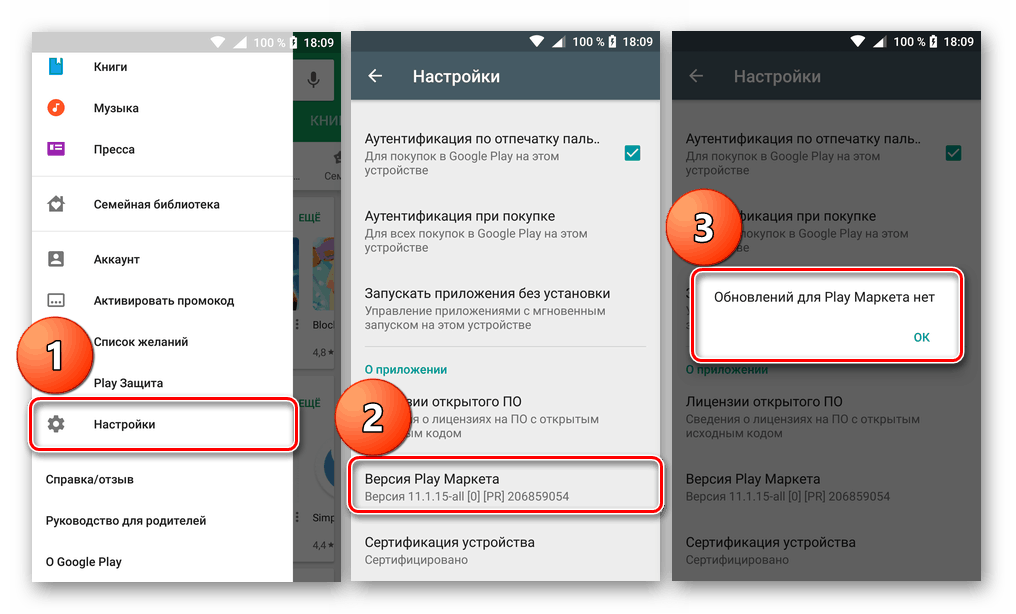
Они позволяют, например, блокирование доступа к отдельным приложениям. Некоторые устройства (например, Huawei) имеют встроенную функцию, которая позволяет управлять приложениями для подключения к сети («Настройки => Управление передачей данных => сетевое приложение» — убедитесь, что плей маркет имеет доступ к сети интернет с помощью сотовой связи).
Если у вас есть приложение (например, No Root Firewall) убедитесь, что оно не настроено таким образом, что блокирует доступ к интернету в магазине гугл плей маркет. Также можете попробовать полностью удалить его, для тестирования.
Если пытаетесь подключиться к плей маркет, с помощью Wi-Fi, выключите полностью беспроводные сети и активируйте сотовые данные.
Проверьте, соединения с магазином на мобильном интернете. Если же вы в начале пытались подключиться к магазину через мобильный интернет, попробуйте сделать это с точностью до наоборот — отключить сотовую связь и подключитесь только через Wi-Fi.
Посмотрите может вы совершенно случайно отключили приложения или системные службы, без которых плей маркет не может работать (например, менеджер загрузок).
Перейдите в раздел «Настройки> Приложения» или «Настройки> Управление приложениями», а затем перейдите на вкладку приложения с ограниченными физическими возможностями (или прокрутите содержимое в нижнюю часть списка).
Там будет все от телефонных приложениях. Проверьте, есть ли среди них связанные с системными службами. Если что-то отключено — включите его.
Вот и все, правда в случае, когда ничего не помогает есть еще один «экстремальный» вариант — сбросить настройки телефона и восстановить по умолчанию. Обратите внимание, что тогда потеряете все данные, текстовые сообщения или фотографии, хранящиеся во внутренней памяти телефона.
Чтобы восстановить настройки по умолчанию, перейдите в меню «Настройки», а затем выберите «Архивация и сброс». Выберите «Заводские настройки» и подождите, пока телефон сбросится к настройкам по умолчанию.
Если ничего из выше описанного не помогло обратитесь к своему лучшему другу с описанием неполадок – это форма ниже комментарии.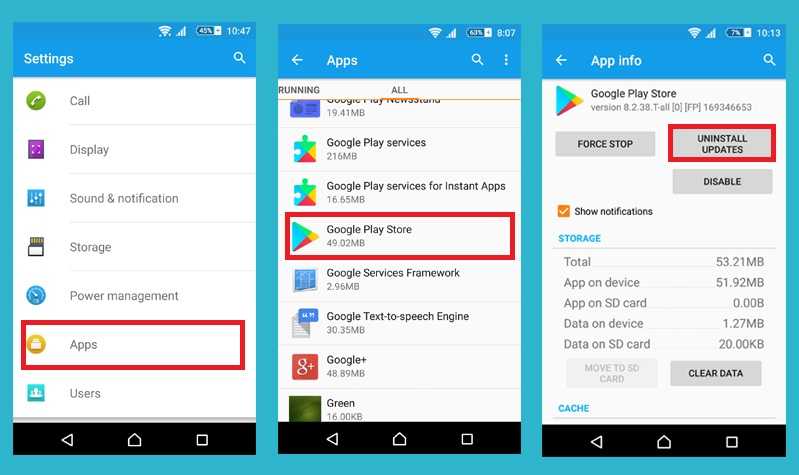 Успехов.
Успехов.
причины, проблемы, будет ли работать и как установить приложение в обход санкций
Анатолий Богданов 18.10.2019 Обновлено: 19.02.2020 22 комментария
Почему не работает Плей Маркет на Хуавей и Хонор, и как устранить неполадки? Плей Маркет — самый крупный и единственный официальный поставщик проверенных приложений на гаджеты Android. Поэтому если с ним что-то не так, тысячи клиентов остаются без нужного софта или обновления. Чтобы не допускать и быстро устранять неполадки, мы собрали путеводитель по проблемам и путям их решения для Гугл Плей.
Содержание
- 1 Перестал работать Google Play на Huawei: причины
- 2 Что делать, если не работает Плей Маркет
- 2.1 Перезагрузка
- 2.2 Сброс обновлений
- 2.3 Сброс настроек и очистка кэша
- 2.4 Коррекция данных сервисов GP
- 2.5 Очистка данных и кэша «Google Services Framework»
- 2.6 Проверка работы Google-аккаунтов
- 2.

- 2.8 Удаление и восстановление учётной записи Google
- 2.9 Устранение конфликта приложений
- 2.10 Очистка файла «hosts»
- 2.11 Настройте дату и время
- 2.12 Сброс настроек Android (или Hard Reset)
- 2.13 Проблема с серверами Google
- 3 Будет ли работать Гугл Плей на Хуавей
- 4 Когда перестанет работать Плей Маркет на Хуавей
- 5 Как установить Плей Маркет в обход последних санкций
Перестал работать Google Play на Huawei: причины
Любая цифровая система имеет свой механизм работы, если что-то в этом механизме выходит из строя, не работает целая система. Такое правило лежит в основе каждого системного дополнения для телефона, планшета или персонального компьютера. Чтобы оперативно устранить неполадку, нужно точно определить очаг, где она появилась. У Huawei и Honor проблемы с Google Play бывают при таких обстоятельствах:
- устаревшая версия магазина;
- перебои в работе смартфона;
- отсутствие выхода в сеть;
- параметры даты и времени на устройстве не синхронизированы.

Что делать, если не работает Плей Маркет
Так, вы не сможете полноценно воспользоваться услугами магазина, если на телефоне стоит его старая версия. Обновления выходят регулярно, они нацелены на полную оптимизацию в работе и устранение недоработок. Эти недоработки часто приводят к тому, что система выходит из строя. Поэтому, чтобы критических ситуаций не возникало, включите автообновление или вручную регулярно проверяйте актуальность версии.
Еще одной причиной вполне может стать вирус или технический сбой в самом устройстве. Если какой-то вредоносный компонент не дает Плей Маркету полноценно работать и осуществлять операции, то на экран будет выведена ошибка. Если телефон не имеет доступа к мобильному интернету или вай-фай, то Google Play лишь покажет окно ошибки загрузки.
И последнее — если дата и время на гаджете установлены не по действующему часовому поясу, может быть конфликт системы с интернетом. Поэтому также приведите эту настройку в корректное состояние.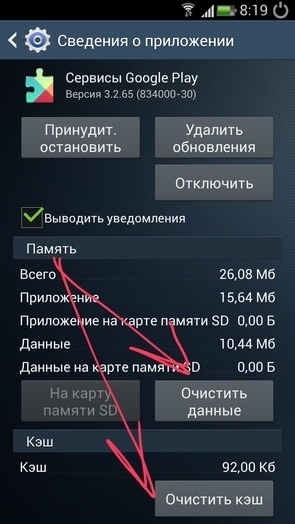 Далее рассмотрим, что делать при других неполадках.
Далее рассмотрим, что делать при других неполадках.
Перезагрузка
Один из самых легких вариантов — перезагрузить устройство. Способ выручает если произошел несерьезный баг или минутное зависание. Если проблема не решилась, переходим к следующим пунктам.
Сброс обновлений
Такой вариант эффективен в том случае, если новое обновление выпущено с ошибкой или установлено неправильно. Тогда переходим в общие настройки, находит пунт всех приложений, открываем пункт Гугл Плей и справа кликаем на кнопку «Удалить обновление». В этом случае версия совершит откат до предыдущей модификации. После этого попробуйте заново или установите обновление повторно.
Сброс настроек и очистка кэша
Часто кэш сохраняет то, чего не следовало бы отображать в параметрах телефона. Кэш сохраняет в себе информацию, которую вы ранее просматривали на страницах интернета. Поэтому возрастает вероятность увидеть ее снова, даже если по факту ее уже там нет. Это своеобразная визуальная память, если она осталась, могут быть сбои. Поэтому пользователям советуют регулярно производить очистку кэша браузера, мобильных приложений и др.
Поэтому пользователям советуют регулярно производить очистку кэша браузера, мобильных приложений и др.
Google Play не работает на Huawei и Honor также из-за того, что эти компоненты засорили системную память. Чтобы устранить эту неполадку, переходим в настройки, выбираем приложения, открываем нужное и тапаем на вкладку «Очистить кэш». Ждем пару секунд и закрываем диалоговое окно. После этого попробуйте войти и загрузить что-то снова.
Коррекция данных сервисов GP
В этом пункте мы через настройки переходим в кастомные сервисы Гугл Плей и очищаем кэш там. Это более локальное хранилище.
Очистка данных и кэша «Google Services Framework»
Проблему того, что пропал Плей Маркет на Хуавей, возможно решить за счет привлечения софтов со стороны. Открываем Google Services Framework, переходим там в пункт системного кэша, очищаем его. После этого отправляем телефон на перезагрузку и пробуем войти в магазин приложений снова. Если метод не помог, идем дальше.
Проверка работы Google-аккаунтов
Разработчики наладили функционирование Google-магазина так, что скачать оттуда что-то не получиться пользователям без авторизации.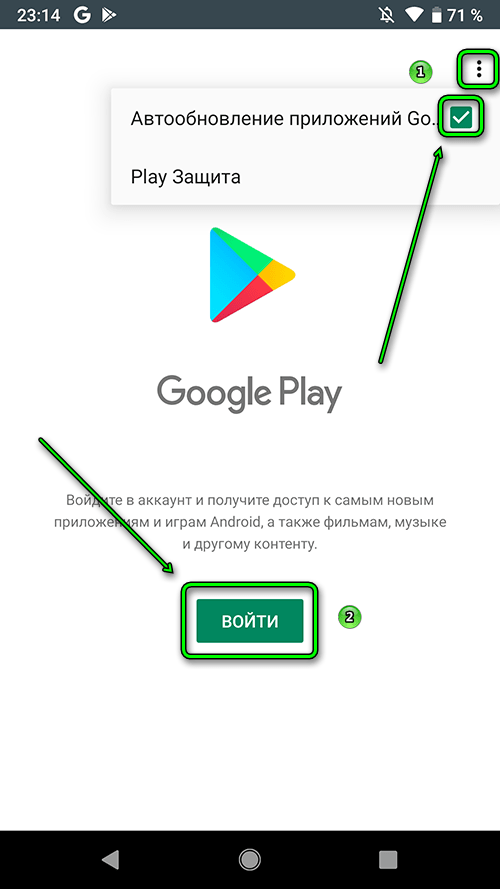 Поэтому обязательно войдите или зарегистрируйтесь. Если после этого выполнить нужные действия все равно не получается, выйдите и повторно зайдите в свой аккаунт.
Поэтому обязательно войдите или зарегистрируйтесь. Если после этого выполнить нужные действия все равно не получается, выйдите и повторно зайдите в свой аккаунт.
Если у Вас остались вопросы или есть жалобы — сообщите нам
Задать вопрос
Отладка диспетчера загрузки
Диспетчер загрузки на телефоне выполняет аналогичную функцию, что и диспетчер задач на ПК. Через него возможно погасить задачи, которые работают в фоновом режиме и влияют на общее состояние устройства. Заходим в диспетчер и очищаем его. Пробудем провести манипуляции с магазинов Плей Маркет.
Удаление и восстановление учётной записи Google
Как уже упоминалось, пользоваться бесплатными и платными программами с магазина Google возможно только зарегистрированным пользователям. Поэтому проверьте в настройках наличие аккаунта в графе Гугл.
Устранение конфликта приложений
При установке практически любой софт запрашивает определенные разрешения.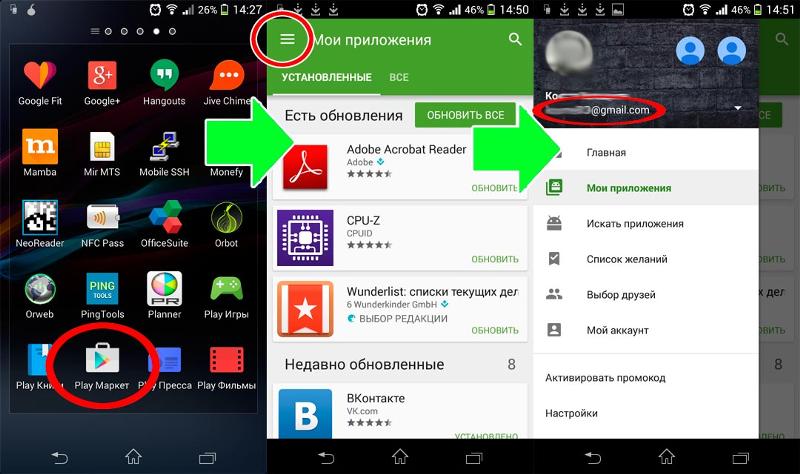 Если ранее вы скачивали сомнительный софт с непроверенных источников, он мог оказаться вредоносным, а теперь блокирует работу Плей Маркета. Проверьте разрешения, которые были предоставлены действующим программам на телефоне. Если вы нашли те, которые мешают работе магазина приложений, сразу их удаляйте.
Если ранее вы скачивали сомнительный софт с непроверенных источников, он мог оказаться вредоносным, а теперь блокирует работу Плей Маркета. Проверьте разрешения, которые были предоставлены действующим программам на телефоне. Если вы нашли те, которые мешают работе магазина приложений, сразу их удаляйте.
Очистка файла «hosts»
Для выполнения этого пункта нам понадобится приложение ROOT Explorer. Запускаем его, переходим в папку «системы» и «etc». В них нужно убрать компоненты под названием «hosts».
Настройте дату и время
От правильных календарных и часовых параметров зависит то, насколько синхронно будут работать между собой разные мобильные сервисы. Если эти показатели установлены некорректно, поправьте их в соответствующем разделе телефона.
Сброс настроек Android (или Hard Reset)
Крайним вариантом является полное обновление смартфона, откат до заводских настроек. Он удаляет все пользовательские параметры и файлы на внутреннем/внешнем накопителе.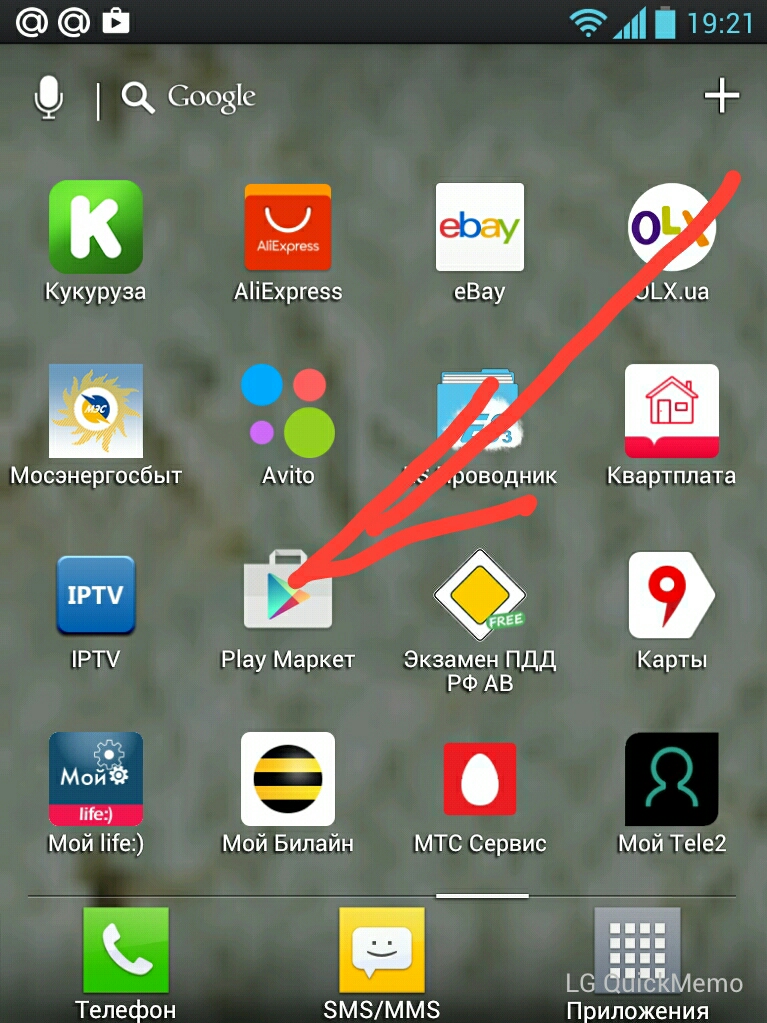 Как правило, к такому способу клиенты Хонор/Хуавей прибегают в последнюю очередь, когда все другие инструменты по решению трудностей оказались бессильны.
Как правило, к такому способу клиенты Хонор/Хуавей прибегают в последнюю очередь, когда все другие инструменты по решению трудностей оказались бессильны.
Этот радикальный способ совершается через настройки, раздел «Восстановление и сброс».
Проблема с серверами Google
Эту проблему самостоятельно не устранить, ведь она зависит от сервера и разработчиков. В такой ситуации нужно только ждать и пробовать запустить магазин приложений через пару часов.
Будет ли работать Гугл Плей на Хуавей
Плей Маркет — приложение, которое функционирует на любом гаджете с операционной платформой Андроид. Поскольку все Huawei и Honor выходят на этой ОС, то да, сервис на них присутствует.
Когда перестанет работать Плей Маркет на Хуавей
В ближайшем будущем разработчики не планируют удалять или изымать этот канал с телефонов. Но если он перестал работать из-за временных проблем, пользуйтесь советами выше.
Как установить Плей Маркет в обход последних санкций
Для таких целей есть ВПН, который меняет ваш адрес IP, и позволяет установить любое приложение в обход блокировки.
Анатолий Богданов (Написано статей: 106)
Задать вопрос
Куратор сайта и редактор-эксперт. Отслеживает работу каждого сотрудника. Проверяет каждую статью перед выпуском. Помимо этого, является редактором-экспертом и отвечает на комментарии пользователей. Просмотреть все записи автора →
Оценка статьи:
Загрузка…
Магазин Google Play не работает? 8 лучших решений здесь
от Sophie Green Обновлено 28 февраля 2023 г. / Обновление для Fix Android
Google Play Store позволяет пользователям Android загружать приложения, игры, фильмы и т. д. на свои мобильные телефоны. Но может возникнуть ситуация «Google Play Store не работает», что не позволит им что-либо сделать.
Когда Google Play Store перестает работать или загружать приложения, вам необходимо найти подходящие решения для устранения проблемы. В этом посте вы узнаете, что делать, если Play Store не работает, с восемью простыми решениями.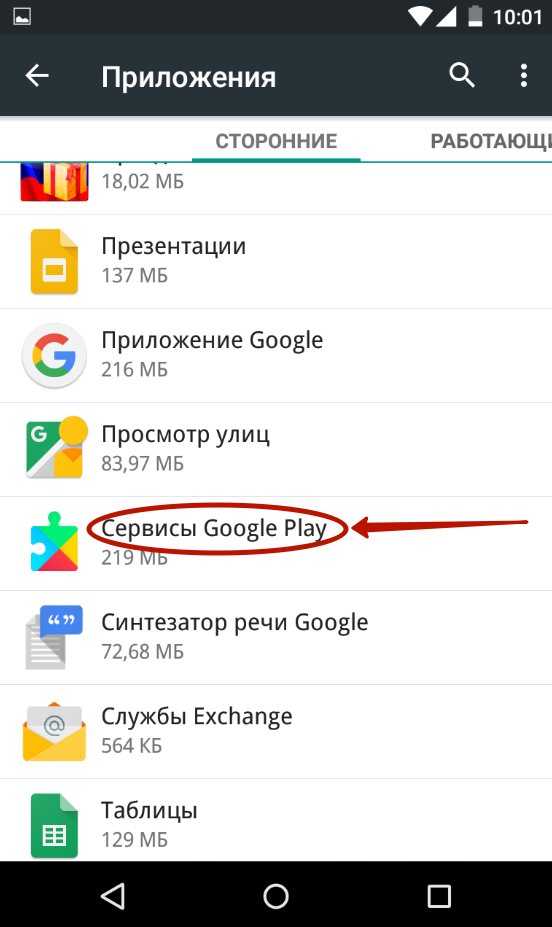
- Часть 1. Почему мой магазин Google Play не работает
- Часть 2: лучший способ исправить неработающий Google Play Store
- Часть 3: 7 распространенных способов исправить Google Play Store, не работающий на Android
Часть 1. Почему мой магазин Google Play не работает
Когда вы спрашиваете, что «Я не могу загружать приложения из Play Store», может быть много причин, ведущих к этой проблеме. Чтобы узнать, почему магазин Google Play не работает, взгляните на приведенные ниже проблемы:
- Плохое или недоступное подключение к Интернету
- Большой кеш приложения и недостаточно памяти
- Системные ошибки Android, требующие исправления, и новая версия системы, требующая обновления
- Неверные настройки даты и времени
- Магазин Google Play сам отключается
Часть 2: лучший способ исправить неработающий Google Play Store
Если Google Play Store продолжает останавливаться из-за сбоя системы Android, лучшим вариантом является Tenorshare ReiBoot для Android, особенно для пользователей Samsung.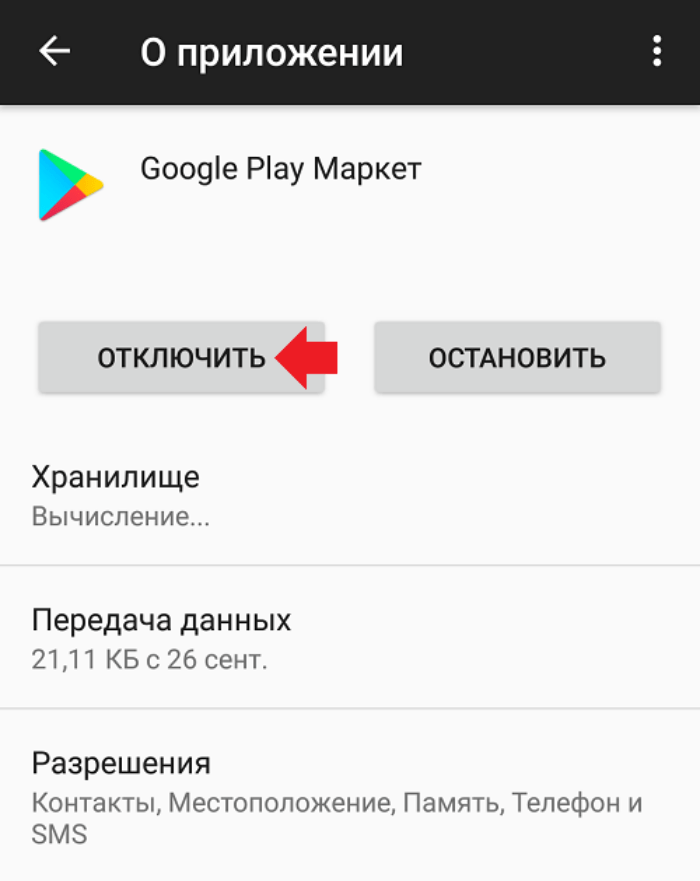 Это простое в использовании программное обеспечение эффективно и создано для решения проблем, связанных с Android. Вам не нужны какие-либо технические знания, поскольку для решения проблемы требуется всего пара шагов.
Это простое в использовании программное обеспечение эффективно и создано для решения проблем, связанных с Android. Вам не нужны какие-либо технические знания, поскольку для решения проблемы требуется всего пара шагов.
Начните загрузку и установку ReiBoot для Android на свой ПК. Затем подключите свой ПК и телефон Android с помощью USB-кабеля. После этого выберите опцию «Восстановить систему Android».
Теперь вы увидите интерфейс. Нажмите «Восстановить сейчас».
Затем выберите информацию об устройстве и продолжайте.
Пакет прошивки нужно скачать за пару минут.
- После успешной загрузки пакета нажмите «Восстановить сейчас», чтобы начать восстановление системы.
Этот процесс займет около 10 минут, и когда он будет завершен, ваш мобильный телефон перезагрузится в обычном режиме.
Часть 3: 7 распространенных способов исправить Google Play Store, не работающий на Android
Помимо программного обеспечения ReiBoot для Android, есть еще 7 основных способов самостоятельно решить проблемы с Google Play Store. Вы можете попробовать их один за другим.
Вы можете попробовать их один за другим.
1: Очистить кэш и данные в Google Play Store
Очистка кеша приложения устраняет некоторые проблемы с приложением и освобождает мобильное хранилище. Таким образом, первое решение для магазина Google Play, которое не вызовет проблемы, — это очистка данных и кеша в Google Play.
2. Проверьте подключение к Интернету
Иногда из-за вашего подключения к Wi-Fi или мобильных данных вы не можете загружать приложения из Google Play Store. Поэтому убедитесь, что ваш Android-телефон подключен к стабильной сети Wi-Fi или включены мобильные данные.
3. Удалить или отключить VPN
Многие пользователи VPN сталкиваются с проблемой неработающего магазина Google Play. На самом деле, Google Play Store и некоторые приложения в Play Store недоступны в некоторых странах или регионах. Если вы попытаетесь деактивировать VPN, проблема может быть решена.
4. Обновите свою учетную запись Google
Сброс вашей учетной записи Google также может помочь вам избавиться от проблемы с загрузкой Play Store. Вам просто нужно удалить свою учетную запись Google с телефона и войти снова. Перед запуском убедитесь, что вы помните пароли.
Вам просто нужно удалить свою учетную запись Google с телефона и войти снова. Перед запуском убедитесь, что вы помните пароли.
5. Удалите обновления Play Store
Удаление обновлений Play Store помогает решить проблему, из-за которой Google Play Store не может загружать приложения. После этого откройте Play Store и попробуйте загрузить приложения еще раз.
6. Удалите и переустановите Google Play Store
Google Play Store — это предустановленное приложение на некоторых телефонах Android. Если все вышеперечисленные решения не помогли исправить то, что Google Play Store не работает или не загружает приложения, рассмотрите возможность отключения и повторного включения или переустановки приложения Play Store на своем мобильном телефоне.
7. Очистить кэш из диспетчера загрузок
Download Manager помогает управлять и загружать приложения из Google Play Store. Последний совет здесь для проблем с Play Store — очистить данные и кеш из диспетчера загрузок. Как и то, что вы делаете, чтобы очистить кеш Play Store, найдите «Управление загрузкой из списка приложений» и перейдите в «Хранилище», чтобы очистить кеш, а затем очистить данные.
Как и то, что вы делаете, чтобы очистить кеш Play Store, найдите «Управление загрузкой из списка приложений» и перейдите в «Хранилище», чтобы очистить кеш, а затем очистить данные.
Заключение
Проблема с неработающим Play Store может возникать по нескольким причинам. Мы надеемся, что приведенные выше решения успешно ответили на ваш вопрос. Для любой проблемы, связанной с системой, из-за которой Google Play Store перестает работать на Samsung, мы рекомендуем использовать Tenorshare ReiBoot для Android, поскольку это программное обеспечение специально разработано для устранения более 50 типов системных проблем Android.
Обновлено 28 февраля 2023 г. / Обновление для Fix Android
(Нажмите, чтобы оценить этот пост)
(0 голосов, среднее: 5.0 из 5)
Присоединяйтесь к обсуждению и поделитесь своим мнением здесь
Play Маркет не открывается: список возможных решений
Что делать, если Play Маркет не открывается? мы предлагаем вам один список возможных решений в случае, если магазин приложений не работает Google.
Содержание
- 1 Проблемы с Play Маркетом: лучше исправить
- 2 Магазин Play не открывается: что делать?
- 2.1 Проверьте, является ли это вашей ошибкой или общей ошибкой
- 2.2 Проверьте подключение к Интернету
- 2.3 Перезагрузите мобильный телефон
- 2.4 Проверьте настройки даты и времени
- 2.5 Принудительно остановите и обновите Play Store
- 2.6 Очистите кеш из Play Store
- 2.7 Удалить данные из Play Store
- 2.8 Очистить кеш и данные из Google Play Services и установить последнюю версию
- 2.9 Заставьте свой мобильный телефон забыть о ваших учетных записях Google
- 2.10 Восстановите отключенные приложения
- 2.11 Отключите VPN
- 2.12 Включите менеджер загрузки Play Store
- 2.15 Сброс заводских настроек
Проблемы с Play Store: лучше исправить
La Play Store для работы вашего мобильного телефона необходимо Андроид.
Play Маркет не открывается: что делать?
Проверьте, является ли это вашей ошибкой или общей ошибкой
Если Play Store не открывается или возникает какая-то проблема, в первую очередь необходимо определить, является ли это общей ошибкой или ошибкой вашего мобильного телефона. Как? Введите Downdetector, чтобы увидеть, указывают ли другие пользователи на возникновение какой-либо ошибки. Если это так, то лучше подождать, пока это не будет исправлено. Если нет, попробуйте другие решения.
Проверьте подключение к Интернету
Иногда, несмотря на наличие сигнала, наш мобильный телефон плохо подключается. Активируйте и деактивируйте Wi-Fi, мобильные данные и даже режим полета. Затем снова проверьте, работает ли магазин приложений.
Активируйте и деактивируйте Wi-Fi, мобильные данные и даже режим полета. Затем снова проверьте, работает ли магазин приложений.
Перезагрузите мобильный телефон
Мы уже объясняли вам это ранее, но повторим: перезагрузка мобильного телефона решает проблемы. Поэтому попробуйте перезагрузить свой мобильный телефон и проверьте, не открывается ли Play Store или исправлена ли ошибка.
▷ Весенние сделки Amazon на технологии
Проверьте настройки даты и времени
По какой-то причине, если Play Store не определяет дату и время правильно, возникают проблемы. Перейдите к Settings и найдите категорию System . Затем введите Дата и время и убедитесь, что все настроено правильно. Активируйте опцию Автоматическая дата и время , если она еще не установлена; и отключите его и установите время вручную, если оно активно. Проверьте, открыт ли уже Play Маркет.
Принудительно остановить и обновить Play Store
Перейдите в Настройки , а затем в Приложения и уведомления . Перейдите в Информация о приложении и найдите Google Play Store. Введите и нажмите Принудительная остановка . Загрузите последний APK-файл из Play Store с APK Mirror и установите его на свой мобильный телефон. Это гарантирует, что вы используете последнюю доступную версию, которая должна устранить старые ошибки.
Перейдите в Информация о приложении и найдите Google Play Store. Введите и нажмите Принудительная остановка . Загрузите последний APK-файл из Play Store с APK Mirror и установите его на свой мобильный телефон. Это гарантирует, что вы используете последнюю доступную версию, которая должна устранить старые ошибки.
Очистить кеш Play Store
С помощью этого метода вы также попытаетесь запустить магазин приложений с нуля. Перейдите в Настройки , а затем в Приложения и уведомления . Перейдите в Информация о приложении и найдите Google Play Store . Введите и нажмите Таможенный склад и выберите вариант Очистить кеш . Попробуйте снова открыть Плей Маркет.
Удалить данные из Play Маркета
Если вышеуказанное не работает, попробуйте вариант Удалить данные , найденные на том же экране «Очистить кэш».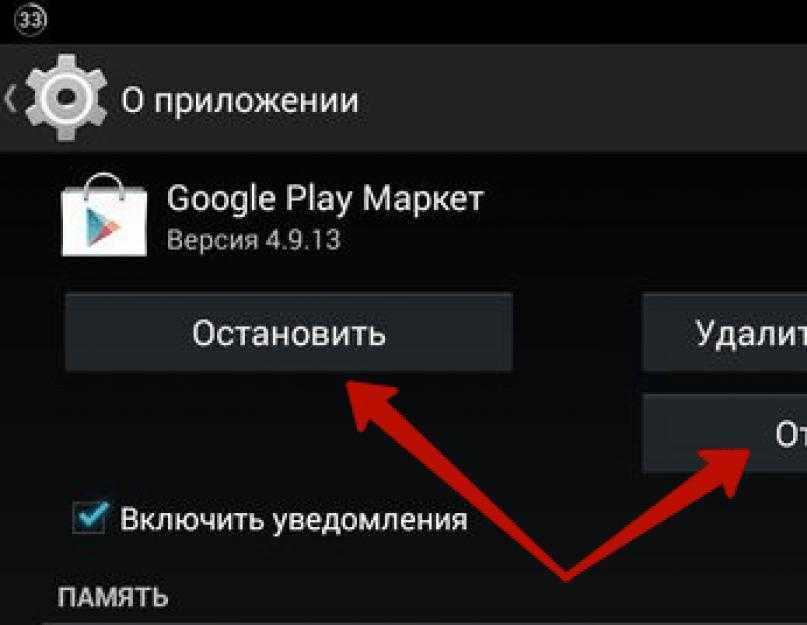
Очистите кеш и данные сервисов Google Play и установите последнюю версию
Следуя описанным выше шагам, найдите приложение с названием Сервисы Google Play и очистите кеш и данные. Позже загрузите из APK Mirror последнюю версию apk.
Заставьте свой мобильный телефон забыть о своих учетных записях Google
Перейдите в Настройки и введите Пользователи и учетные записи . Перейдите к каждому аккаунту Google, в который вы вошли, и выберите Удалить учетную запись . Затем используйте опцию Добавить учетную запись в нижней части экрана, чтобы добавить их снова.
Восстановление отключенных приложений
Перейдите в Настройки , а затем в Приложения и уведомления . Перейдите к Информация о приложении и в меню выбора выше выберите Отключенные приложения . Восстановите все системные приложения, которые вы отключили, чтобы убедиться, что вы не отключили какие-либо важные части для работы Play Store.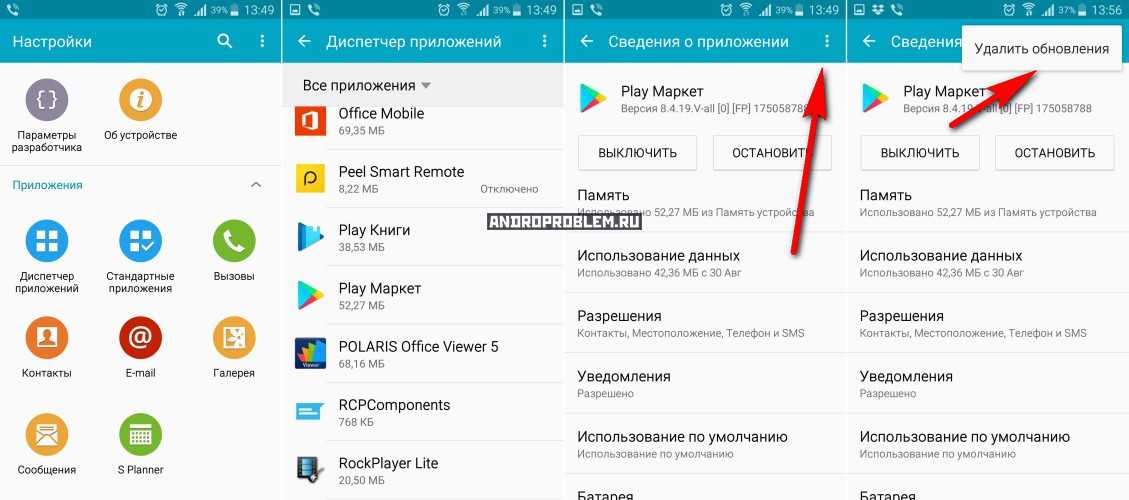
Отключите VPN
Если вы используете VPN, чтобы это выглядело так, как будто вы подключаетесь из другой страны, отключите его.
Включить диспетчер загрузок
Перейдите в Настройки , а затем в Приложения и уведомления . Перейдите к Информация о приложении и нажмите кнопку с тремя точками в правом верхнем углу. Выберите Показать системные приложения . Найдите приложение под названием Менеджер загрузок и убедитесь, что оно включено. В противном случае включите его.
Если у вас есть root-права, удалите файл hosts.txt
Если у вашего мобильного телефона есть root-права, используйте корневой файловый менеджер, чтобы найти и удалить файл hosts.txt , найденный в корневом / системном пути.
Удаление обновлений из Play Store
Перейдите в Настройки , а затем в Приложения и уведомления .
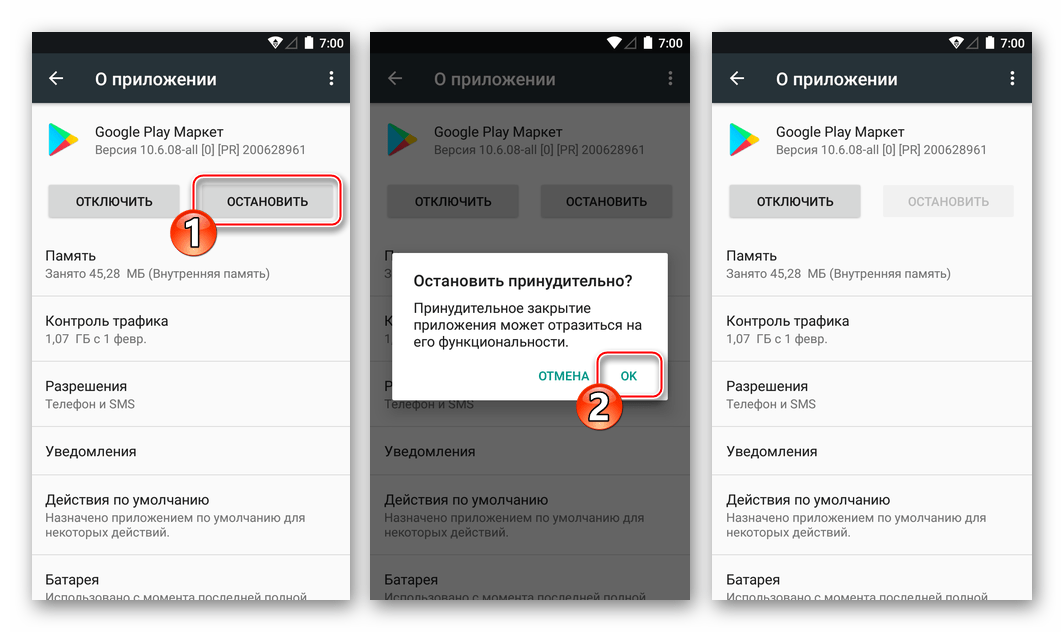

Ваш комментарий будет первым